Samsung SAMSUNG ES30 Manuel d'utilisateur Page 1
Naviguer en ligne ou télécharger Manuel d'utilisateur pour Téléviseurs et moniteurs Samsung SAMSUNG ES30. Samsung VLUU ES30 사용자 설명서 Manuel d'utilisatio
- Page / 95
- Table des matières
- MARQUE LIVRES



- User Manual 1
- 안전을위한주의사항 3
- 사용 설명서의 4
- 촬영 모드 표기 5
- 사용 설명서에 자주 반복되는 6
- 목적에맞는기능바로찾기 8
- VLUU ES30 1 9
- 구성품 또는 별매품의 그림은 12
- 실물과 다를 수 있습니다 12
- 각부분의명칭과역할 13
- 배터리와메모리카드넣기 15
- 재생 모드로 켜기 16
- 촬영화면아이콘설명 17
- 옵션/메뉴선택방법 18
- 모드에서 화이트 밸런스 선택하기 19
- 촬영에 관한 모든 정보를 20
- 사진간단촬영방법 21
- 촬영 팁 또렷한 사진을 촬영하기 위한 기본 23
- 초점을 정확하게 맞추기 힘든 사진 24
- 다양한 촬영 방법 25
- 음성 녹음/음성 메모 25
- • 카메라로 원하는 촬영 구도를 잡으면 자동으로 26
- 장면을 인식합니다 26
- 상황별 맞춤 촬영하기 27
- 피부 보정하여 촬영하기 28
- 프레임 가이드로 촬영 요청하기 29
- 야경 사진 촬영하기 29
- 손떨림을 방지해 촬영하기 30
- 다양한 촬영 옵션을 선택해 촬영하기 31
- 동영상 촬영하기 31
- 다양한촬영방법 32
- 음성녹음/음성메모 33
- 해상도및사진화질설정하기 35
- • AF 보조광/셀프 타이머 램프가 깜빡입니다 36
- 셀프타이머설정 37
- 어두운곳에서촬영할때 38
- • 를 선택하면 조명 상태와 피사체의 39
- 밝기에 따라 자동으로 조절됩니다 39
- 근접 촬영 초점으로 바꾸기 40
- 자동 초점 방식 바꾸기 40
- 초점 영역 바꾸기 41
- 일반 얼굴 인식 42
- • 웃는 얼굴이 인식되면 자동으로 촬영됩니다 43
- 촬영 모드에서 [ ] 누름 44
- 촬영 기능 → 얼굴 인식 → 눈깜빡임 검출 선택 44
- 사진의밝기와색상조절 45
- 밝기 측정 방식 바꾸기 46
- 화이트 밸런스 설정하기 46
- 사용자 설정 방법 47
- 촬영방식바꾸기 48
- 효과적용/사진보정 49
- 촬영 기능 → 이미지 보정 선택 50
- 원하는 보정 옵션 선택 50
- 원하는 보정 값 선택 50
- 재생 모드 실행하기 52
- 재생 모드에서 [줌] 아래로 밀기 53
- 원하는 카테고리 선택 53
- [ / ] 눌러 파일 보기 53
- 이전 보기로 돌아가려면 [ ] 누름 53
- 재생 모드에서 [ ] 누름 54
- 파일 관리 → 보호 → 선택 선택 54
- 보호할 파일 선택 후 [ ] 누름 54
- 끝내려면 [ ] 누름 54
- 재생하기(사진/동영상/음성) 55
- 멀티 슬라이드 쇼 선택 56
- 원하는 항목 선택 56
- 시작 → 재생 선택 57
- 슬라이드 쇼 보기 57
- 재생 모드에서 원하는 동영상 선택 후 [ ] 누름 57
- 편집한 사진은 다른 이름으로 저장됩니다 60
- • 사용자가 원하는 색상으로 조절하려면 61
- 사용자 설정을 선택하세요.(오른쪽 참조) 61
- • 수치가 클수록 보정력이 높습니다 62
- 인쇄 정보 설정하기(DPOF) 63
- (Windows) 65
- 파일전송하기(Windows) 66
- USB 케이블을 이용해 컴퓨터와 연결 67
- 카메라 전원 켜기 67
- 팝업창에서 새 파일을 저장할 폴더 선택 후 예 선택 67
- 컴퓨터에 이동식 디스크로 연결해 69
- 연결 해제하기(예: Windows XP) 70
- USB 케이블을 이용해 매킨토시와 연결 71
- 인식된 이동식 디스크 열기 71
- 사진 파일 또는 동영상 파일을 선택해 71
- 매킨토시로 복사하기 71
- 포토프린터로인쇄하기 72
- 환경설정메뉴 74
- 카메라관리하기 79
- 카메라 사용 및 보관 시 주의 사항 80
- 메모리 카드에 관하여 81
- 배터리에 관하여 82
- A/S를의뢰하기전에 85
- ※ 상기 숫자는 삼성의 표준 조건하에서 측정한 90
- 치수이며 촬영 조건과 카메라 설정에 따라 90
- 변경될 수 있습니다 90
- 다분할 AF 40 94
- 중앙 AF 40 94
- A/S 문의는 전국 어디서나 1588-7276 95
Résumé du contenu
이 설명서는 카메라의 상세 사용 방법을 담고 있습니다. 올바른 사용과 유지를 위해 반드시 사용 설명서를 읽고 바르게 사용해 주세요. User ManualVLUU ES30 인터넷 제품 등록 안내제품을 등록하시면 최신 A/S 정보, 이벤트 등 삼성 카메라만의 특별한 혜택
9차례효과 적용/사진 보정 ... 48사진 분위기 바꾸기 ... 48사진 보정하기 ... 49재생/편집 ...
기본 조작법구성품, 각 부분의 명칭과 역할, 화면 아이콘, 기본 촬영 방법을 설명합니다.구성품 확인 …………………………………………………… 11각 부분의 명칭과 역할 ……………………………………… 12배터리와 메모리 카드 넣기 ………………………………… 14전원 켜기
기본 조작법11구성품확인카메라 구입 후 포장 상자를 열고 아래의 구성품 항목을 확인하세요.카메라 AA 알카라인 전지USB 케이블 손목걸이간단 설명서 설치 소프트웨어 CD-ROM (사용 설명서 포함)구성품 또는 별매품의 그림은 실물과 다를 수 있습니다. 별매품케이
기본 조작법12각부분의명칭과역할배터리실 덮개메모리 카드 및 배터리 삽입구 삼각대 연결 홈셔터 버튼전원 버튼 AF 보조광/셀프 타이머 램프플래시스피커렌즈마이크
각부분의명칭과역할기본 조작법13촬영 모드 그 외화면 표시 변경상/하/좌/우 이동근접 촬영 옵션 변경플래시 옵션 변경타이머 옵션 변경선택한 옵션 또는 메뉴 저장재생 모드 실행• 촬영 모드에서 옵션 실행• 재생 모드에서 파일 삭제상태 표시 램프• 깜박임 : 사진 저장
기본 조작법14배터리와메모리카드넣기금속 단자가 아래로전지 극성(+/-) 확인 꺼내는 방법 가운데를 살짝 눌러 빠져 나오면 완전히 꺼내기• 촬영을 위해서는 저장 매체가 필요합니다. 메모리 카드를 삽입하세요.• 메모리 카드를 반대로 또는 비스듬히 삽입하지 마세요.
기본 조작법15전원을 켜거나 끌 때는 [전원]을 누르세요. 재생 모드로 켜기 사진을 보기 위해 전원을 켤 때는 [ ]을 누르세요.[ ]을 약 5초 동안 길게 눌러 전원을 켜면 시작음과 촬영 시 촬영음 및 작동음이 들리지 않습니다.전원켜기
기본 조작법16촬영화면아이콘설명B 정보 표시촬영 가능 매수촬영 가능 시간 외장 메모리 카드 미삽입외장 메모리 카드 삽입• : 충분 • : 부족• (빨간색): 즉시 충전음성 메모 기능이 켜진 상태자동 초점 프레임손떨림 경고 표시줌 표시현재 날짜와 시간C 촬영
기본 조작법171 촬영 모드에서 [ ] 누름2 원하는 옵션 또는 메뉴로 이동• 좌/우로 이동하려면 [ / ] 누름• 상/하로 이동하려면 [/ ] 누름노출 보정뒤로이동3 선택한 옵션 또는 메뉴를 저장하려면 [ ] 누름 이전 단계로 돌아가기 이전 단계로 돌아가려면 [
기본 조작법181 촬영 모드에서 [ ] 누름2 [ / ] 눌러 모드 선택 후 [ / ] 누름3 [ / ] 눌러 프로그램 선택 후 [ ] 누름스마트 오토 프로그램DIS장면동영상다양한 기능을 설정하여 촬영할 수 있는 모드입니다.4 [ ] 누름5 [ / ] 눌러 촬영 기능
1안전을 위한 주의 사항사용자의 안전을 지키고 재산상의 손해를 막기 위한 내용입니다.반드시 잘 읽고 제품을 올바르게 사용해 주세요. 경 고 지키지 않았을 경우 사용자가 사망하거나 중상을 입을 수 있습니다. 본 제품을 분해, 개조하지 마세요.• 감전되
기본 조작법19화면및소리설정화면 정보 표시, 작동음 등 카메라 기본 사용 환경을 설정할 수 있습니다.화면 정보 표시 설정촬영 모드 및 재생 모드의 화면에 표시되는 아이콘과 옵션명의 표시 방법을 선택할 수 있습니다.[ ] 반복해 누름촬영에 관한 모든 정보를 표시합
기본 조작법20사진간단촬영방법사용자의 설정을 최소화하여 간편하게 촬영할 수 있습니다.1 촬영 모드에서 [ ] 누름2 [ / ] 눌러 모드 선택 후 [ / ] 누름3 [ / ] 눌러 프로그램 선택 후 [ ] 누름스마트 오토 프로그램DIS장면동영상다양한 기능을 설정하
사진간단촬영방법기본 조작법21줌 사용하기멀리 있는 피사체를 크게 촬영할 수 있습니다. 광학 5배 줌(렌즈를 통해 광학적으로 영상 확대), 디지털 3배 줌 (디지털 처리를 통해 영상 확대)을 지원하므로 최대 15배로 확대할 수 있습니다.축소확대줌 배율 표시 디지
기본 조작법22촬영 팁 또렷한 사진을 촬영하기 위한 기본 카메라 잡는 자세 손, 머리카락, 손목 걸이 등이 렌즈나 플래시를 가리지 않도록 합니다. 반셔터 활용 촬영하려는 구도의 초점이 제대로 맞춰지는지 미리 확인하려면 반셔터를
기본 조작법23• 색상의 대비가 분명하지 않은 경우 (배경과 같은 색상의 옷을 입은 인물 등)• 피사체가 강한 역광 앞에 있는 경우• 피사체가 강한 반사광을 내는 경우• 블라인드와 같이 수평으로 반복되는 패턴이 있는 경우• 피사체가 중앙에 있지 않은 경우• 피사체가 어
촬영/녹음상황에 적합한 촬영 모드를 선택하여 사진, 동영상을 촬영하는 방법과 음성을 녹음하는 방법을 설명합니다.다양한 촬영 방법 …………………………………………… 25장면 자동 인식 촬영하기 ……………………………………… 25상황별 맞춤 촬영하기 ………………………
촬영/녹음25다양한촬영방법촬영할 상황에 적합한 촬영 모드를 선택해 사진 또는 동영상을 촬영하세요.장면 자동 인식 촬영하기스마트 오토 모드에서는 여러 가지 촬영 환경을 카메라가 자동으로 인식하여 별도의 조작 없이 촬영 환경에 최적화된 상태로 촬영할 수 있어서 초보 사
다양한촬영방법촬영/녹음264 반셔터로 초점 확인5 촬영하려면 [셔터] 누름• 카메라가 촬영 환경을 인식하지 못하면 모드 아이콘이 표시되고 기본 설정으로 촬영됩니다.• 얼굴이 인식되더라도 얼굴의 방향이나 밝기에 따라 카메라가 인물 모드를 인식하지 못할 수도 있습니다
다양한촬영방법촬영/녹음27피부 보정하여 촬영하기 모드에서는 피부를 깨끗하게 보정하여 촬영할 수 있습니다.1 촬영 모드에서 [ ] 누른 후 모드 선택2 모드 목록에서 장면 → 뷰티 샷 선택3 [ ] 누름4 촬영 기능 → 피부 밝기 선택한 후 5 원하는 효과 선택• 수
다양한촬영방법촬영/녹음28프레임 가이드로 촬영 요청하기프레임 가이드 모드에서는 원하는 촬영 구도를 미리 저장하여 다른 촬영자에게 자신이 원하는 구도대로 촬영을 요청할 수 있습니다.1 촬영 모드에서 [ ] 누른 후 모드 선택2 모드 목록에서 장면 → 프레임 가이드 선
2안전을위한주의사항 주 의 지키지 않았을 경우 사용자가 부상을 당하거나 재산상의 손해를 입을 수 있습니다. 장시간 사용하지 않을 경우에는 배터리를 분리하세요.• 배터리에서 액이 새어 나와 카메라에 치명적인 손상을 입힐 수 있습니다.반드시 지
다양한촬영방법촬영/녹음295 원하는 항목 선택조리개 값셔터 스피드조리개 값자동자동뒤로이동6 원하는 설정 값 선택• 자동을 선택하면 조리개 값과 셔터 속도가 자동으로 조절됩니다.7 촬영 구도 선택 후 반셔터로 초점 확인8 촬영하려면 [셔터] 누름삼각대를 이용해 셔터가
다양한촬영방법촬영/녹음30다양한 촬영 옵션을 선택해 촬영하기프로그램 모드에서는 셔터 속도와 조리개 값을 제외한 다양한 촬영 옵션을 직접 설정해 촬영할 수 있습니다.1 촬영 모드에서 [ ] 누른 후 모드 선택2 모드 목록에서 프로그램 선택3 원하는 촬영 옵션 설정
다양한촬영방법촬영/녹음316 [ ] 누름7 동영상 → 음성 선택8 원하는 항목 선택설정동영상 음성 녹음함해제동영상 음성 녹음하지 않음줌 동작 시 무음줌 동작 시에는 녹음하지 않음9 원하는 촬영 옵션 설정 (옵션에 대한 설명은 ‘촬영 옵션’ 참조)10 촬영하려면 [셔
촬영/녹음32음성녹음/음성메모음성을 녹음하여 파일로 저장하거나 사진에 음성 메모를 남길 수 있습니다.카메라의 마이크에서 25cm 정도 떨어진 상태에서 녹음할 때 음질이 가장 좋습니다. 음성 녹음하기1 촬영 모드에서 [ ] 누름2 촬영 기능 → 음성 → 음성 녹음
촬영 옵션촬영 모드에서 설정할 수 있는 여러 가지 옵션들을 설명합니다. 촬영 옵션을 잘 이용하면 자신의 취향에 맞게 사진과 동영상을 촬영할 수 있습니다.해상도 및 사진 화질 설정하기 …………… 34해상도 설정하기 ……………………………… 34사진 화질 설정하
촬영 옵션34해상도 설정하기사진이나 동영상의 해상도가 높으면 정밀하게 표현되므로 큰 크기로 인화하거나 재생하기 좋습니다. 반면, 파일의 용량은 커지므로 용도에 맞게 선택하세요. 사진 해상도 설정 1 촬영 모드( 모드 제외)에서 [ ] 누름2 촬영 기능 → 사진
촬영 옵션351 촬영 모드에서 [ ] 누름끄기2 원하는 셀프 타이머 옵션 선택끄기셀프 타이머 해제10초셔터를 누른 후 약 10초 후 촬영2초셔터를 누른 후 약 2초 후 촬영더블셔터를 누른 후 약 10초 후 1장을 촬영하고, 2초 후 1장 더 촬영모션 타이머피사체의 움
셀프타이머설정촬영 옵션36 모션 타이머 사용 방법 1 촬영 모드에서 [ ] 누름2 선택3 [셔터] 누름4 6초 이내에 촬영 구도로 이동(3m 이내)5 카메라가 감지할 수 있도록 크게 움직이기• 움직임이 감지되면 셀프 타이머 램프가 빠르게 깜박입니다.동작 인식
촬영 옵션37빨간 눈 방지하기어두운 곳에서 인물을 촬영할 때 플래시가 터지면 빨간 눈(적목) 현상이 발생할 수 있습니다. 이런 경우에는 플래시 옵션을 적목 감소 또는 적목 제거로 선택하세요.(오른쪽 참조)플래시 설정하기어두운 곳에서 촬영하면 빛이 부족해 사진이 어둡게
어두운곳에서촬영할때촬영 옵션38강제 발광• 플래시가 항상 터짐• 플래시 밝기는 자동 조절됨적목 감소*촬영 장소나 피사체가 어두우면 플래시가 터지고, 플래시가 터지면서 발생한 빨간 눈 현상을 감소시킴자동촬영 장소나 피사체가 어두우면 플래시가 터짐촬영 모드에 따라
3등록 상표 안내• Microsoft Windows와 Windows 로고는 Microsoft Corporation의 등록 상표입니다.• Mac은 Apple Corporation의 등록 상표입니다.• 설명서에 표기된 상표 및 상품명은 각 회사의 등록 상표입니다. •
촬영 옵션39근접 촬영 초점으로 바꾸기꽃이나 곤충 등 가까운 거리의 피사체를 촬영할 때는 초점 거리에 따라 알맞은 초점 방식을 선택하세요.(오른쪽 참조)• 손떨림 현상이 발생하기 쉬우므로 카메라가 흔들리지 않게 주의하세요.• 피사체와의 거리가 40cm 이내인 경우,
초점변경촬영 옵션40초점 영역 바꾸기피사체의 위치에 맞게 초점 영역을 변경하면 깨끗하고 선명한 사진을 촬영할 수 있습니다.1 촬영 모드에서 [ ] 누름2 촬영 기능 → AF 영역 선택3 원하는 초점 영역 옵션 선택중앙AF화면 중앙 부분에 자동으로 초점을 맞춤 (피사체
촬영 옵션41• 일부 모드에서는 사용할 수 없습니다.• 다음의 경우에는 얼굴이 잘 인식되지 않습니다. -피사체가 멀리 있는 경우(스마일 샷, 눈깜빡임 검출의 경우 얼굴 인식 프레임이 주황색으로 표시됨) -너무 밝거나 어두운 경우 -피사체가 정면을 보고 있지 않은 경우
얼굴인식촬영 옵션42셀프 가이드셀프 촬영을 할 때 초점 거리가 근접 촬영이 가능한 상태로 고정되고, 얼굴이 중앙에 인식되면 촬영 가능 안내음이 울립니다.1 촬영 모드에서 [ ] 누름 2 촬영 기능 → 얼굴 인식 → 셀프 가이드 선택3 촬영 가능 안내음이 나오면 [셔터
얼굴인식촬영 옵션43눈깜빡임 검출셔터를 누르는 순간 눈을 감은 것으로 인식되면 연속으로 2장의 사진을 촬영합니다.1 촬영 모드에서 [ ] 누름 2 촬영 기능 → 얼굴 인식 → 눈깜빡임 검출 선택• ‘촬영 중입니다.’라고 표시되는 동안 카메라를 움직이지 마세요. • ‘
촬영 옵션44노출(밝기) 보정하기(EV)사진은 빛의 양에 따라 너무 밝거나 너무 어둡게 촬영되기도 합니다. 이런 경우에는 렌즈에 들어오는 빛의 양을 조절해 적절하게 보정할 수 있습니다.▲ - 적용 ▲ 0 ▲ + 적용1 촬영 모드에서 [ ] 누름 2 촬영 기능 → 노출
얼굴인식촬영 옵션45밝기 측정 방식 바꾸기사진의 구도를 잡으면 카메라는 빛의 양을 측정합니다. 이때 화면의 어느 부분을 중심으로 측정하느냐에 따라 사진의 밝기와 분위기가 달라집니다.1 촬영 모드에서 [ ] 누름2 촬영 기능 → 측광 선택3 원하는 측광 옵션 선택다분
얼굴인식촬영 옵션461 촬영 모드에서 [ ] 누름2 촬영 기능 → 화이트 밸런스 선택3 원하는 화이트 밸런스 옵션 선택자동카메라 광원 조건에 따라 최적의 광원이 자동으로 설정됨태양광맑은 날 야외 촬영에 적합흐림흐린 날, 그림자가 있을 때 적합형광등_H 데이라이트 형
촬영 옵션471 촬영 모드에서 [ ] 누름2 촬영 기능 → 촬영 방식 선택3 원하는 촬영 방식 선택일반 촬영셔터를 한 번 누르면 1장 촬영연속 촬영• 셔터를 누르고 있는 동안 연속으로 촬영• 메모리 용량에 따라 촬영 매수 다름모션 캡처• 셔터를 누르고 있는 동안 해상도
촬영 옵션48사진 분위기 바꾸기사진 스타일을 선택해 다양한 분위기의 감성적인 사진을 연출할 수 있습니다.▼ 적용 예부드럽게 선명하게 풍경1 촬영 모드에서 [ ] 누름2 촬영 기능 → 사진 스타일 선택3 [ / ] 눌러 원하는 사진 스타일 선택• 사용자가 원하는 색상으로
4사용 설명서의 공통 기호기호 설명해당 기능에 대한 보충 설명해당 기능 사용 시 주의할 점[ ]카메라 외관의 버튼 표시(예 : [셔터], [전원])( )참조 페이지 표시→스텝에서 메뉴 또는 옵션 선택 시 표시(예: 촬영 기능 → 화이트 밸런스 선택, 촬영 기능 선택
효과적용/사진보정촬영 옵션49사진 보정하기색상의 콘트라스트(대비), 샤프니스, 채도를 조절해 사진을 보정할 수 있습니다.1 촬영 모드에서 [ ] 누름 2 촬영 기능 → 이미지 보정 선택3 원하는 보정 옵션 선택• 콘트라스트(대비)• 샤프니스• 채도4 원하는 보정 값
재생/편집사진, 동영상, 음성을 재생하는 방법과 사진을 편집하는 방법, 컴퓨터, 포토 프린터, TV와 연결해 사용하는 방법을 설명합니다.재생하기(사진/동영상/음성) ……………… 51재생 모드 실행하기 …………………………… 51사진 보기 ……………………………
재생/편집51재생 모드 실행하기저장된 사진, 동영상, 음성을 확인할 수 있습니다.1 [ ] 누름• 가장 최근에 저장된 파일이 표시됩니다.• 전원이 꺼진 상태에서 누른 경우에는 전원이 켜지면서 파일이 표시됩니다.2 [ / ] 눌러 파일 검색• 빠르게 검색하려면 [ /
재생하기(사진/동영상/음성)재생/편집52 스마트 앨범에서 분류별 파일 보기 날짜별, 주별, 파일 형태별 등으로 파일을 분류하여 볼 수 있습니다.1 재생 모드에서 [줌] 아래로 밀기2 [ ] 누름3 원하는 카테고리 선택파일날짜(일)색상날짜(주)뒤로설정파일저장된 파일
재생하기(사진/동영상/음성)재생/편집53 분할 화면으로 전환하기 한 화면에 여러 개의 파일이 표시되어 빠르게 검색할 수 있습니다.분할 화면(9장, 20장)으로 보려면 아래로 밀기(취소하려면 위쪽으로 밀기)분류사진 검색[/ / / ] 누름선택한 사진 삭제[] 누른 후
재생하기(사진/동영상/음성)재생/편집54 파일 삭제하기 재생 모드에서 원하는 파일을 선택해 삭제할 수 있습니다.보호 설정된 파일은 삭제되지 않습니다. 한 장 삭제하기원하는 파일을 선택해 한 장만 삭제할 수 있습니다.1 재생 모드에서 삭제할 파일 선택 후 [ ] 누름
재생하기(사진/동영상/음성)재생/편집55사진 보기재생 모드에서 검색한 사진을 확대해서 보거나 슬라이드 쇼로 볼 수 있습니다. 확대해 보기 확대하려면 [줌] 위로 밀기 (축소하려면 [줌] 아래로 밀기)확대된 부분 확대 배율(해상도에 따라 최대 확대율이 다름)잘라
재생하기(사진/동영상/음성)재생/편집564 시작 → 재생 선택• 사진을 반복해서 계속 재생하려면 반복재생을 선택하세요.5 슬라이드 쇼 보기• 일시 정지하려면 [ ]를 누르세요.• 계속 재생하려면 다시 []를 누르세요.슬라이드 쇼를 중지하고 재생 모드로 돌아가려면 [ ]
재생하기(사진/동영상/음성)재생/편집57 파일 잘라내기 1 동영상 재생 중 잘라내기 할 시작 장면에서 [] 누름2 [줌] 위로 민 후 [ ] 누름3 동영상 재생 후 잘라내기 할 마지막 장면에서 [] 누름4 [줌] 위로 밀기5 팝업창이 나타나면 예 선택• 촬영한
재생하기(사진/동영상/음성)재생/편집58 촬영된 사진에 음성 메모 추가하기 1 재생 모드에서 원하는 사진 선택 후 [ ] 누름2 파일 관리 → 음성 메모 → 설정 선택3 음성을 녹음하려면 [셔터] 누름• 약 10초간 녹음할 수 있습니다.• 녹음을 끝내려면 [셔터]를
5셔터 동작[셔터]는 2단계로 동작합니다.셔터를 반쯤 누르는 상태는 반셔터, 완전히 누르는 상태는 [셔터] 누름으로 표기합니다.반셔터 누름피사체/배경/촬영 구도사진에서 주가 되는 인물, 동물, 정물 등을 피사체라고 하고 피사체 주변을 배경이라고 표기합니다. 피사체와
재생/편집59사진편집하기사진 편집 메뉴을 이용해 다양한 방법으로 사진을 편집할 수 있습니다.편집한 사진은 다른 이름으로 저장됩니다.해상도 바꾸기해상도를 낮추어 다른 파일로 저장하거나 카메라 전원을 켰을 때 나타나는 시작 이미지 파일로 저장할 수 있습니다.1 재생 모
사진편집하기재생/편집60색상 바꾸기사진의 전체 색상 톤을 변경해 다양한 효과를 연출할 수 있습니다.▼ 적용 예부드럽게 선명하게 풍경1 재생 모드에서 원하는 사진 선택 후 [ ] 누름2 편집 → 사진 스타일 선택3 원하는 색상 톤 선택 • 사용자가 원하는 색상으로 조절
사진편집하기재생/편집61사진 보정하기피부, 빨간 눈(적목)을 보정하거나 중심부가 어두운 피사체를 밝게 조절할 수 있습니다. 또한 사진의 밝기, 채도, 대비를 조절하거나 오래된 느낌의 사진으로 보정할 수 있습니다. 어두운 피사체 보정하기(ACB) 1 재생 모드에서
사진편집하기재생/편집62인쇄 정보 설정하기(DPOF)인쇄할 사진에 인쇄 크기, 매수 등을 지정할 수 있습니다. 지정된 정보는 메모리 카드의 MISC 폴더에 저장되므로 디지털 인화점에 메모리 카드를 가져가면 정보가 입력된 사진만 지정한 크기와 매수로 인쇄할 수 있
재생/편집631 촬영 모드 또는 재생 모드에서 [ ] 누름2 설정 → 비디오 출력 선택3 국가에 따른 비디오 출력 모드 선택4 TV와 카메라 전원 끄기5 A/V 케이블을 이용해 TV에 연결영상 오디오6 TV 전원을 켠 후 TV 리모컨을 이용해 비디오 출력 모드 선택7
재생/편집64 Intelli-studio를 이용하기 위한 권장 시스템 규격 CPUIntel Pentium 4, 3.0GHz 또는 그 이상/ AMD Athlon™ FX, 2.2GHz 또는 그 이상RAM최소 512MB 이상의 RAM(1GB 이상 권장)운영 체제Windo
파일전송하기(Windows)재생/편집65 Intelli–studio 설치하기 1 컴퓨터에 설치 소프트웨어 CD-ROM 넣기2 설치 시작 화면이 나타나면 Samsung Digital Camera Installer 클릭3 프로그램 선택 설치 화면이 나타나면 원하는 프
파일전송하기(Windows)재생/편집66PC 소프트웨어(Intelli-studio)를 사용해 파일 전송하기1 USB 케이블을 이용해 컴퓨터와 연결2 카메라 전원 켜기• 컴퓨터가 자동으로 카메라를 인식합니다.카메라가 컴퓨터를 자동으로 인식하지 못할 경우 화면에 나타나
파일전송하기(Windows)재생/편집67• 컴퓨터에 Intelli-studio프로그램을 설치하면 카메라를 연결하여 실행하는 것보다 빠릅니다. 프로그램을 설치하려면 화면의 도구 → PC에 Intelli-studio 설치하기를 클릭하세요.• 카메라에 저장되어 있는 파일
파일전송하기(Windows)재생/편집68 1 메뉴 2 현재 선택된 폴더에 있는 파일을 보여 줌 3 사진 파일 편집 화면으로 전환 4 동영상 파일 편집 화면으로 전환 5 파일 공유 화면으로 전환(파일을 사진 포털 사이트에 등록하거나 이메일로 전송할 수 있습니다.) 6
6자주하는질문촬영 옵션을 이용하면 간단하게 해결할 수 있는 질문들이 많습니다.빨간 눈(적목)이 나타나요.플래시가 눈에 반사되어 발생한 것입니다.• 플래시 옵션을 적목 감소 또는 적목 제거로 선택하세요.(37쪽)• 이미 촬영된 사진이면 사진 편집 메뉴에서 적목
파일전송하기(Windows)재생/편집692 카메라 전원 켜기• 컴퓨터가 자동으로 카메라를 인식합니다.카메라가 컴퓨터를 자동으로 인식하지 못할 경우 화면에 나타나는 팝업창에서 컴퓨터를 선택하세요.3 컴퓨터에서 내 컴퓨터를 연 후 이동식 디스크 → DCIM → 100P
재생/편집701 USB 케이블을 이용해 매킨토시와 연결2 카메라 전원 켜기• 카메라가 자동으로 인식되어 데스크톱에 이동식 디스크 아이콘이 나타납니다.카메라가 컴퓨터를 자동으로 인식하지 못할 경우 화면에 나타나는 팝업창에서 컴퓨터를 선택하세요.3 인식된 이동식 디스크
재생/편집71포토프린터로인쇄하기(PictBridge)PictBridge를 지원하는 포토 프린터에 카메라를 연결하면 저장된 사진을 바로 인쇄할 수 있습니다.1 촬영 모드 또는 재생 모드에서 [ ] 누름2 설정 → USB → 프린터 선택3 프린터 전원이 켜진 상태에서
부록카메라 설정 메뉴, 에러 메시지, 카메라 관리 방법 및 규격을 설명합니다.환경 설정 메뉴 ……………………………………………… 73사운드 ………………………………………………………… 74화면 …………………………………………………………… 74설정 ……………………
부록731 촬영 모드 또는 재생 모드에서 [ ] 누름2 원하는 설정 메뉴 선택모드촬영 기능사운드화면설정나가기 변경볼륨시작음셔터음작동음AF 작동음사운드카메라 사운드 관련 설정(74쪽)화면카메라 화면 관련 설정(74쪽)설정카메라 시스템 관련 설정(75쪽)3 원하는 항목 선
환경설정메뉴부록74사운드볼륨시작음, 셔터음, 작동음의 소리 크기를 선택합니다.(끄기, 작게, 보통*, 크게)시작음전원을 켤 때 나는 소리 종류를 선택합니다.(끄기*, 1, 2, 3)셔터음셔터를 누를 때 나는 소리 종류를 선택합니다.(끄기, 1*, 2, 3)작동음버튼
환경설정메뉴부록75절전 모드촬영 모드에서 30초간 사용하지 않으면 화면이 꺼집니다.(해제*, 설정)• 절전 모드에서 [전원]을 제외한 버튼을 누르면 절전 모드가 해제됩니다.• 절전 모드를 설정하지 않으면 배터리 소모를 줄이기 위해 일정 시간(30초)이 지난 후 화면
환경설정메뉴부록76날짜 기록사진에 촬영한 날짜 및 시간을 표시하도록 설정합니다.(해제*, 날짜, 날짜 & 시간)• 날짜 및 시간은 재생 사진의 우측 하단에 표시됩니다.• 사진을 인쇄할 경우 제조사 및 프린터 모델에 따라 날짜 기록이 정상적으로 인쇄되지 않을
부록77에러메시지에러 메시지가 발생했을 때는 아래의 방법으로 대처하세요.에러 메시지 대처 방법메모리 카드 오류!• 전원을 껐다 다시 켜세요.• 메모리 카드를 뺐다가 다시 넣으세요.• 메모리 카드를 포맷하세요.(75쪽)카드가 잠겨 있습니다SD, SDHC 메모리 카드에는
부록78카메라 손질하기 화면, 렌즈 청소 방법 블로어를 이용해 먼지를 제거하고, 부드러운 천으로 닦으세요.그래도 제거되지 않는 먼지는 렌즈 클리닝 페이퍼에 렌즈 클리닝액을 조금 묻혀 가볍게 닦으세요.카메라관리하기 외관 청소 방법 부드러운 천으로 닦으세요.•
7목적에맞는기능바로찾기스마트 앨범에서 분류별 파일 보기 ▶ 52쪽 메모리 카드에 저장된 모든 사진 한 번에 삭제하기 ▶ 54쪽슬라이드 쇼로 사진 보기 ▶ 55쪽TV에 연결해 재생하기 ▶ 63쪽컴퓨터에 연결하기 ▶ 64쪽카메라 촬영음 등여러 가지 소리
부록79 사용 또는 보관하면 안 되는 장소 • 온도가 매우 높거나 낮은 곳 • 습도가 높거나 습도 변화가 급격한 곳• 직사광선이 비치거나 밀폐되어 통풍이 안 되는 곳 (여름철 밀폐된 자동차 안 등)• 진동이 심하거나 강한 자기장이 발생하는 곳 (모터, 변압기, 자석
카메라관리하기부록80• 저온에서 카메라를 사용할 경우 화면 점등 시간이 조금 길어지거나 일시적으로 색상이 변할 수 있으며 또한 구도 변경 시 화면에 잔상이 남을 수 있습니다. 이러한 현상은 고장이 아니며 상온에서는 정상적으로 사용할 수 있습니다.• 카메라 외관의 도료
카메라관리하기부록81 사용 시 주의 사항 • 새 메모리 카드 또는 카메라가 인식할 수 없는 데이터나 타사 카메라로 촬영한 데이터가 저장된 메모리 카드를 사용할 경우에는 반드시 메모리 카드를 포맷하세요. 포맷할 때는 타사 카메라 또는 타사 메모리 카드 리더기를
카메라관리하기부록82 배터리가 모두 소모되면 배터리 아이콘이 적색으로 바뀌고 ‘배터리를 교환하십시오!’라는 메시지가 나타납니다. 배터리를 충전하세요. 배터리 사용 시 참조 사항 • 저온(0℃ 이하)에서는 배터리 효율이 저하되어 카메라 작동 시간이 줄어들 수
카메라관리하기부록83발열, 화재, 폭발 등의 위험에 노출될 수 있습니다. 배터리 취급 시 다음 사항을 꼭 지켜주세요• 눈으로 확인 가능할 정도로 부푼 배터리는 위험할 수 있습니다. 제조회사 또는 판매처로 즉시 문의하세요.• 지정된 정품 충전기만 사용하세요.• 화
부록84상황 원인 및 해결 방법전원이 켜지지 않는다.• 배터리를 넣었는지 확인하세요.• 배터리가 바른 방향으로 삽입되어 있는지 확인하세요.• 배터리를 충전하세요.전원이 도중에 꺼진다.• 배터리를 충전하세요.• 절전 모드 또는 자동 꺼짐 상태일 수 있습니다.(75쪽)•
A/S를의뢰하기전에부록85상황 원인 및 해결 방법플래시가 켜지지 않는다.• 플래시가 발광 금지로 설정되어 있지 않은지 확인하세요.(37쪽)• 모드, 모드(일부), 모드에서는 플래시를 켤 수 없습니다.플래시가 갑자기 켜진다.정전기 등으로 인해 플래시가 켜질
A/S를의뢰하기전에부록86상황 원인 및 해결 방법외부에 연결된 기기에서 재생 화면이 나타나지 않는다.• A/V 케이블이 카메라와 외부 모니터에 바르게 접속되었는지 확인하세요.• 정상적으로 기록된 메모리 카드인지 확인하세요. USB 케이블을 이용하여 카메라와 컴퓨
부록87이미지 센서형식 1/2.3″(약 7.81mm) CCD유효 화소수 약 1,221만 화소총 화소수 약 1,224만 화소렌즈초점 거리Samsung 5X Zoom Lens f = 4.9mm ~ 24.5mm (35mm 필름 카메라 환산 시 : 27 ~ 135mm)F No
카메라규격부록88화이트 밸런스자동, 태양광, 흐림, 형광등_H, 형광등_L, 백열등, 사용자 설정날짜 기록날짜 & 시간, 날짜, 해제촬영사진• 모드 : 스마트 오토(화이트, 매크로 컬러, 인물, 야경 인물, 역광 인물, 인물 근접, 역광, 풍경, 액션, 삼각대
8차례VLUU ES30 1안전을 위한 주의 사항자주하는 질문목적에 맞는 기능 바로 찾기차례기본 조작법 ... 10구성품 확인 ... 11각 부분의 명칭과 역할
카메라규격부록89저장해상도 및 촬영 매수 (1GB SD 기준)초고화질 고화질 일반화질4000x3000 168 238 3623984x2656 195 267 4073968x2232 229 305 4773264x2448 244 326 5152592x1944 362 489
부록90찾아보기ㄱ근접 촬영근접(장면 모드) 26매크로 39자동 매크로 39ㄴ날짜 기록 76날짜/시간 설정 75날짜 형식 75노출 증감 연속 촬영(AEB) 47눈깜빡임 검출 43ㄷ대비(콘트라스트)재생 모드 61촬영 모드 49동영상재생 56촬영 30동
찾아보기부록91사진 편집 59삭제 54삼각대 연결 홈 12샤프니스 49셀프 가이드 42셀프 타이머셀프 타이머 램프 12촬영 모드 35셔터 버튼 12손떨림 보정손떨림 방지 촬영 모드 29스마일 샷 42스마트 앨범 52슬라이드 쇼 55시간대 설정 7
찾아보기부록92재생 버튼 13점프 샷(점프 촬영) 36줌줌 버튼 13줌 사용 21ㅊ채도재생 모드 61촬영 모드 49청소렌즈 78외관 78화면 78초점 거리매크로 39자동 매크로 39촬영 모드 16측광다분할 45스팟 45중앙 45ㅋ카메라 관리
찾아보기부록93확대 55회전 59AACB(자동 콘트라스트 조절) 44AEB(노출 증감 연속 촬영) 47AF(자동 초점) 보조광설정 76위치 12AF(자동 초점) 영역다분할 AF 40중앙 AF 40AF(자동 초점) 작동음 74A/S 84DDIS(손떨림
● Serial No.가 없거나 복사된 설명서가 들어있는 것은 위·변조된 것이거나 정상품이 아니므로 A/S가 보증되지 않습니다. ● 이 설명서는 저작권법에 의해 보호되므로 무단 복제를 금지합니다. ● 개봉된 상품은 반품 및 환불이 불가능합니다. 단, 제품에 하자
Plus de documents pour Téléviseurs et moniteurs Samsung SAMSUNG ES30
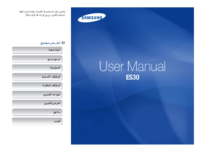


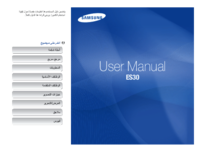


 (84 pages)
(84 pages) (48 pages)
(48 pages)
 (102 pages)
(102 pages) (81 pages)
(81 pages) (57 pages)
(57 pages) (62 pages)
(62 pages) (87 pages)
(87 pages)
 (120 pages)
(120 pages)







Commentaires sur ces manuels